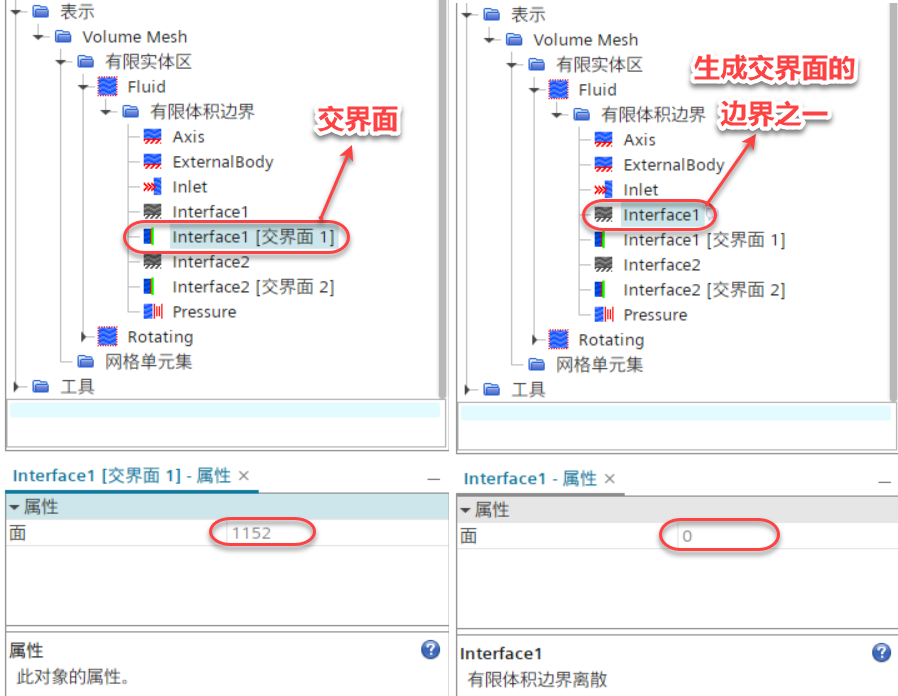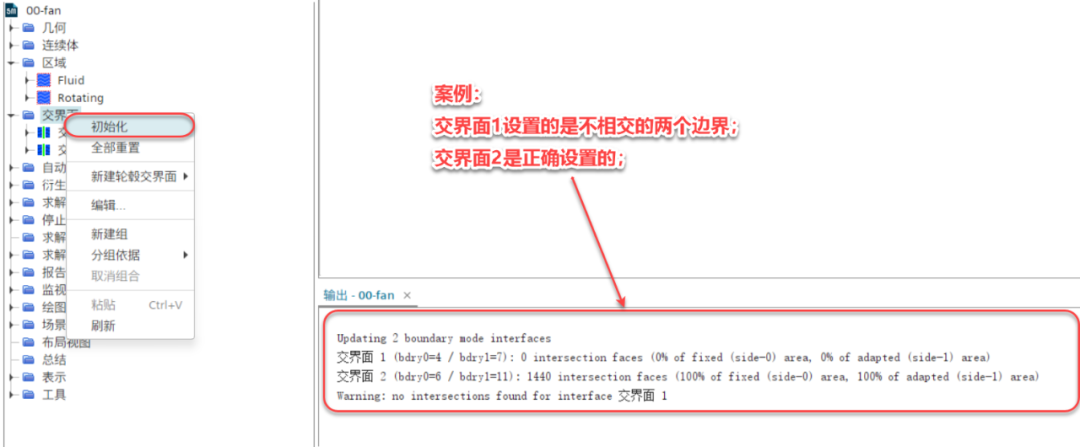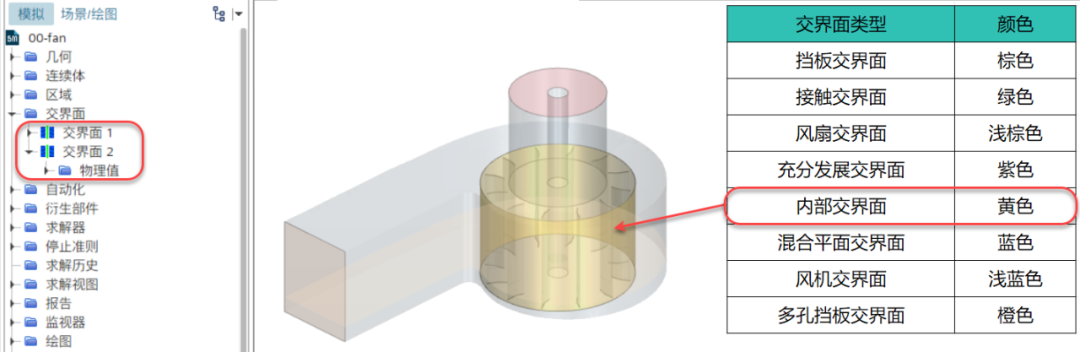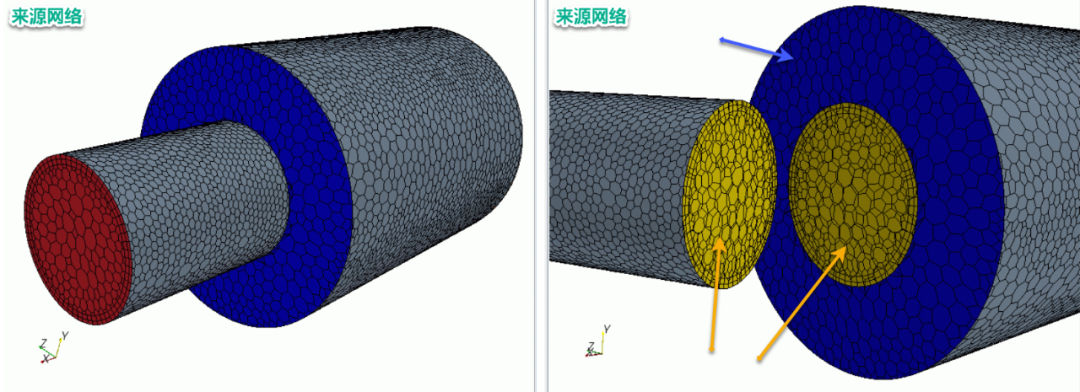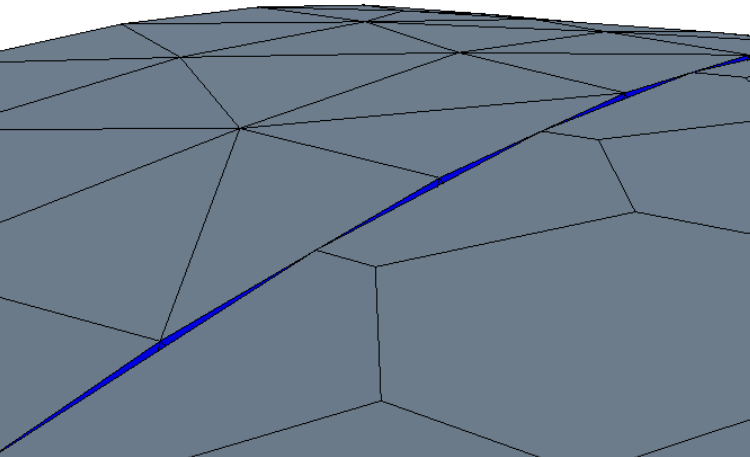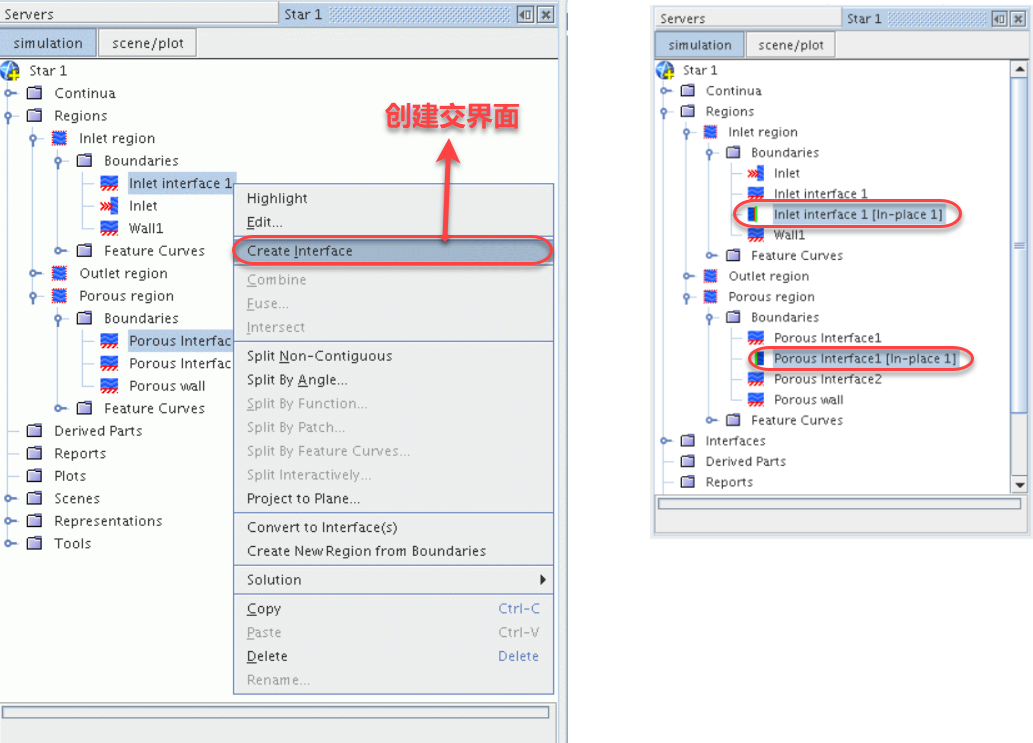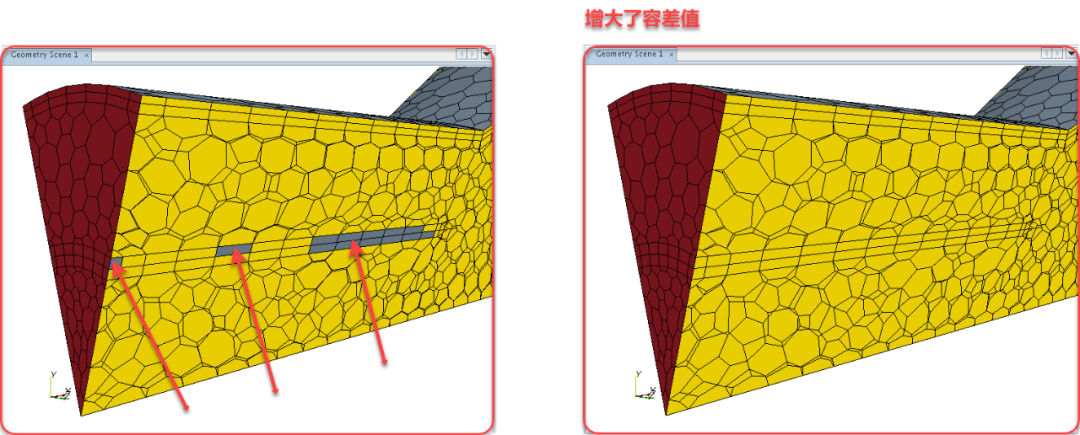▓ 检查交界面
■ 检查交界面非常重要,区域之间通过交界面连接,交界面不完整会导致传输的连续体信息丢失,从而降低求解精度; ❂_最常见的交界面相关问题如下_
✦ 网格单元通过使用两个交界面边界而创建,网格单元的体积为负可能由多种原因造成,比如两个交界面不正确或位置错误等; ✦ 可以在创建交界面之后获取负网格单元体积的报告; ✦ 忘记设置旋转轴方向或者为轴对称设置了错误的方向; ❂_以下方法可以检查交界面是否成功相交_
-检查边界图标/检查相交报告/显示交界面边界/显示剩余边界-
❆ 检查边界图标
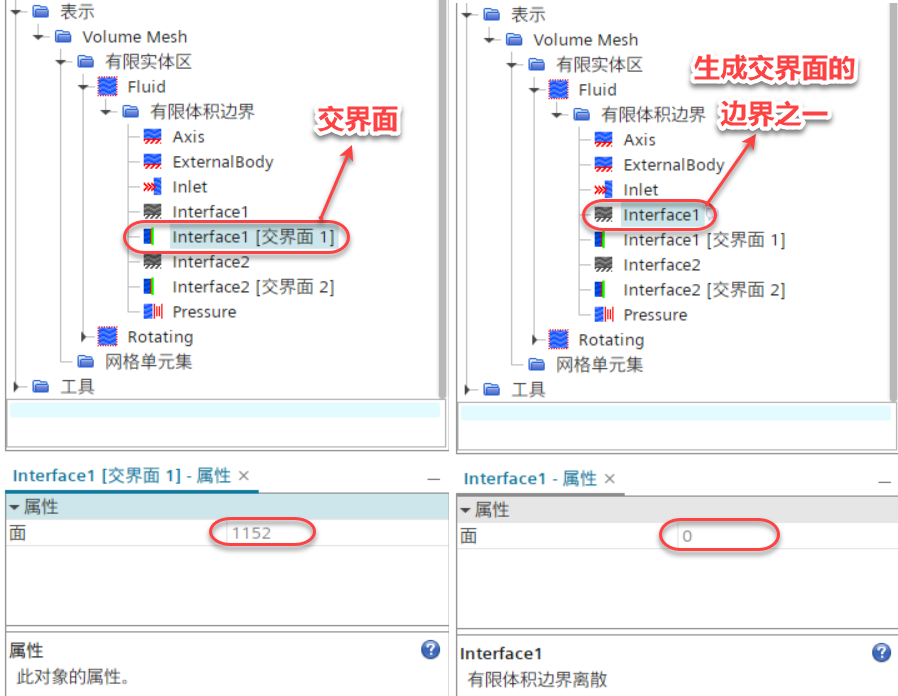
✦ 相交过程成功完成之后,可通过左侧结构树-表示-Volume Mesh-有限实体区-查看相关边界或交界面; ✦ 如果边界或交界面中包含0个面,其图标会显示为灰色,底部属性栏也会显示面的数量; ✦ 图中的Interface1是用于创建交界面的原始边界,进行交界面相交后,Interface1中与另一边界相交的面便被移动到与其对应的交界面Interface1[交界面1]中了,所以Interface1的图标显示为灰色,因为其现在包含0个面; ✦ 通过检查交界面图标及其包含面的数量,可有效判定或评估交界面的相交情况; [注意]
✦ 结构树-区域节点下的边界和交界面图表是不会显示灰色的,无论它们是否包含面,只有在结构树-表示节点才可以查看;
❆ 检查相交报告
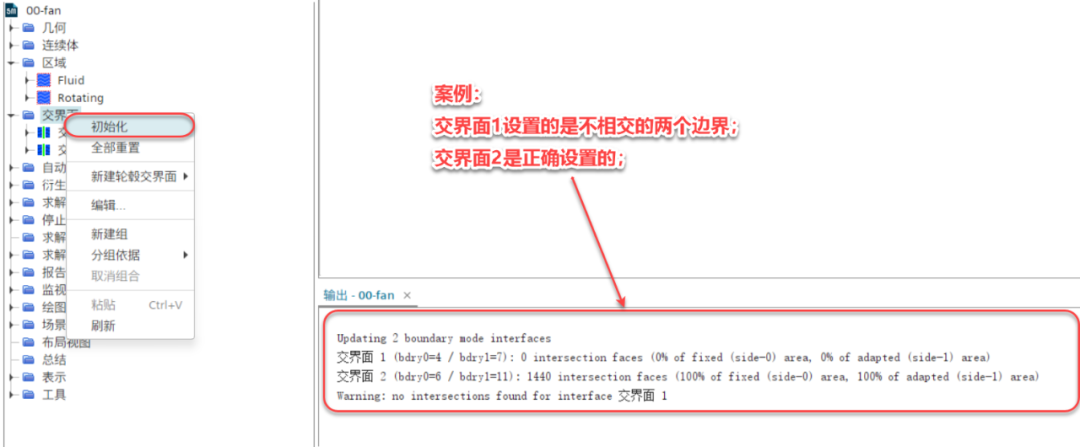
✦ 在交界面初始化期间,输出窗口会显示初始化的情况,如果两个交界面边界并不相交,输出窗口将显示一条警告信息;
_为了测试,图中交界面1设置的是两个不相交的边界,交界面2是正确设置的边界,在进行交界面初始化时,输出窗口的报告信息如图,请参考;
✦ 建议在诊断问题的起因之后,删除或重置交界面并尝试重新创建交界面; ❆ 显示交界面边界
✦ 要检查交界面是否相交,最简单快捷的方法是在场景中显示并查看交界面; _通过在左侧结构树-区域节点中选择相应的边界节点来高亮显示查看; _通过左侧结构树-交界面节点选择相应的交界面来高亮显示查看; 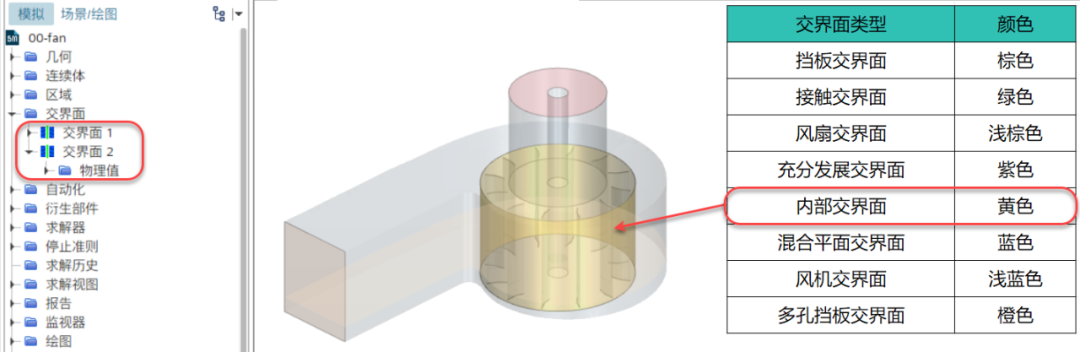
✦ 还可以通过交界面的颜色来判断是否选择了正确的交界面类型;
✦ 如果创建交界面所基于的原始边界不完全匹配,相交过程会留下原始边界中的某些边界面,这些称为剩余边界; _两个原始边界具有相同的周长,但是离散化为不同的分辨率; 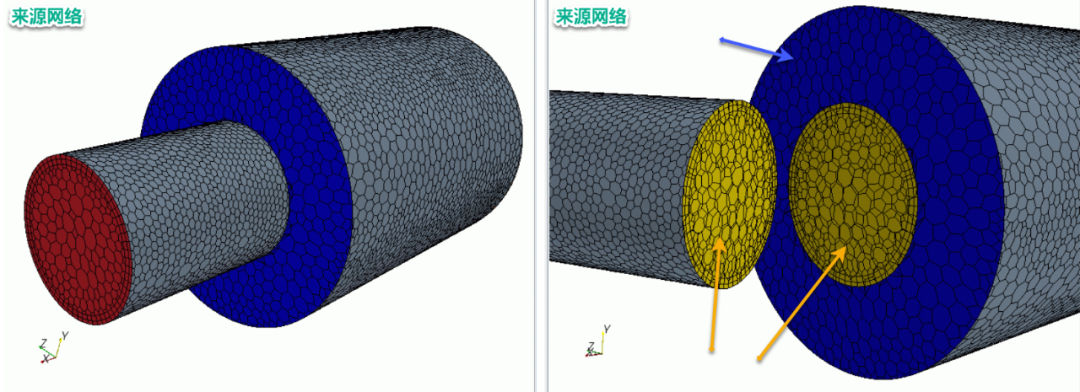
✦ 两个原始边界具有不同的周长,通常是一个边界的区域大于另一个; ✦ 如图所示,两个边界周长不同,则在执行相交过程后,原始边界的一部分会剩下,如图中的蓝色 区域; ✦ 剩余边界面仍是原始边界节点的一部分,边界类型保持原边界类型; ✦ 中间黄色相交的部分会被移动到交界面对应边界中; 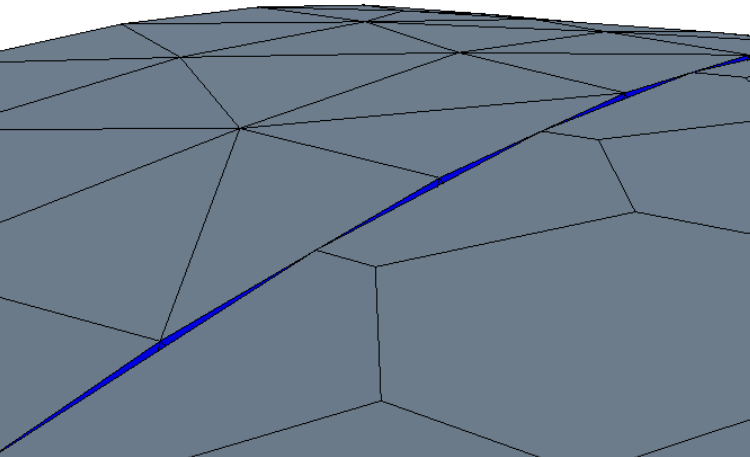
✦ 边界周长完全相同但是网格分辨率不同,则原始边界的小部分会剩下,如图中以蓝色高亮显示的部分; _图中两个边界的分辨率不同,一个四面体类型的网格与一个多面体类型的网格接合; ✦ 在这种情况下,为剩余边界指定正确的边界类型不太重要,因为其影响通常微不足道; ✦ 要可视化边界剩余面,方法与显示交界面边界的过程一样,只不过是需要选择原始边界中的一个或同时选择两个,而不是显示交界面边界; ▓ 创建交界面
✦ 可以在边界之间创建交界面以生成共形网格交界面(作为网格生成流程的一部分)或者在不同区域之间或同一区域内保持物理连续性; ✦ 注意区分创建交界面的操作与将边界转换为交界面; _后者主要用于网格化目的,先复 制属于面网格的单个(通常是公共)边界,然后在原始边界和副本之间创建一个交界面,主要目的是为网格化定义多个区域; 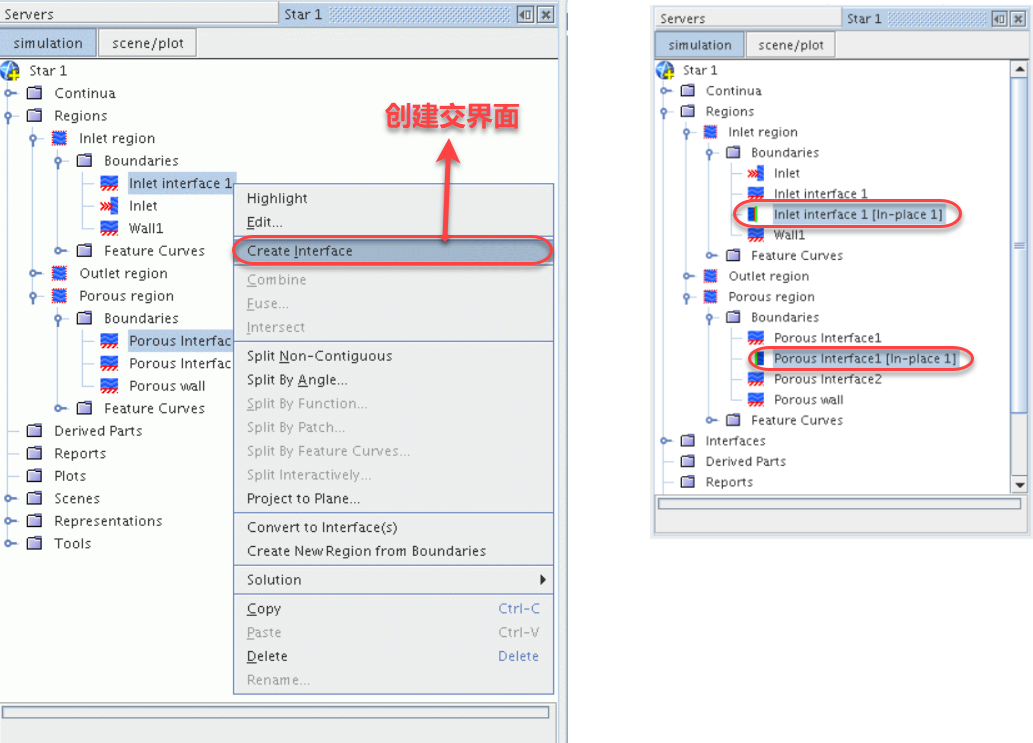
✦ 要在边界之间创建交界面,选择用来定义交界面的两条边界; _交界面是有方向性的,第一条边界称为主边界,第二条称为次边界; ✦ 选择边界后(按住Ctrl键以选择第二个边界),通过右键-创建交界面-进行交界面创建; ✦ 模拟树中会出现两个新节点(在每个区域的边界节点下),指示所链接的边界节点; ✦ 结构树-交界面节点中也会出现一个交界面,默认名称交界面,还有一个标识性后缀; ✦ 选择该交界面节点将在图形窗口中高亮显示相应的交界面; ▓ 轮毂交界面
✦ 在需要通过固体壳或固体区域进行热传导的模拟中,轮毂交界面允许传递热通量求解数据; ❂_可以在以下对象之间创建轮毂交界面_
▓ 在交界面内插入壳区域
✦ 通过“插入壳区域交界面”操作可以选择特定类型的交界面,并在交界面两侧之间插入壳区域;
✦ 与手动创建壳区域和交界面相比,使用此操作更快且更简单;
✦ 此操作适用于内部交界面、接触交界面、挡板交界面和多孔挡板交界面;
✦ 注意壳区域与基于零部件的交界面不兼容;
_仅简要介绍,详细信息可参考帮助文档-主页-预处理-定义区域布局-交界面概述-在交界面内插入壳区域_
▓ 调整交界面相交容差
✦ 在选择基于几何的交叉点后,属性几何容差用于限制自适应边界上的节点可以移动的距离,以匹配固定边界上的节点、边和面。 ✦ 几何容差指定为附加至节点的最小边长度的分数(介于0到1之间); ✦ 可通过结构树-交界面-选择交界面-物理值-相交节点,然后设置几何容差; 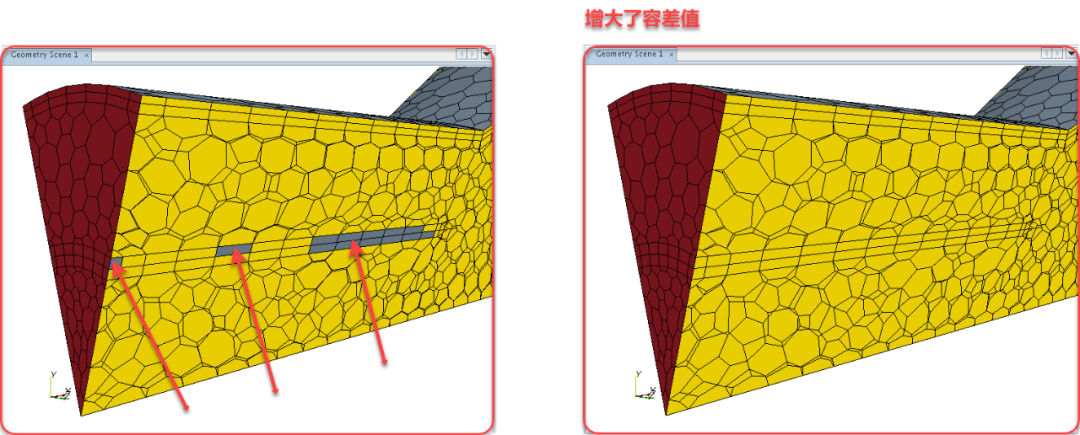
✦ 不合适的容差可能致使交界面创建不能完全成功,比如上图左侧,因为在交界面中留下了未匹配的面(显示为灰色); ✦ 图中右侧通过增大容差值更正了错误,使所有面都可以匹配: _仅简要介绍,详细信息可参考帮助文档-主页-预处理-定义区域布局-交界面概述-调整交界面相交容差_
▓ 交界面相交
✦ 首次针对体网格初始化求解时会发生相交过程;

✦ 右键单击交界面节点,可使所有交界面同时访问初始化选项: ✦ 选择具体的交界面节点、右键单击并选择初始化来分别初始化每个交界面; ✦ 相交过程的结果会与其他初始化进程相关的消息一起显示在输出窗口中;